win11啟動(dòng)u盤(pán)制作教程
很多用戶(hù)因?yàn)椴粷M(mǎn)足配置要求,所以需要使用u盤(pán)進(jìn)入pe系統(tǒng)來(lái)安裝win11,但是在安裝之前,需要準(zhǔn)備一塊啟動(dòng)u盤(pán),卻不知道應(yīng)該如何制作,其實(shí)非常方便,只要我們擁有對(duì)應(yīng)的軟件就可以了,下面就一起來(lái)看看吧。
怎樣制作win11啟動(dòng)u盤(pán):1、為了制作啟動(dòng)u盤(pán),首先需要下載一個(gè)u盤(pán)制作工具。【微pe工具箱下載】
2、下載安裝完成后,我們需要先將u盤(pán)插入電腦,然后啟動(dòng)軟件。

3、然后在右下角安裝方式中選擇“U盤(pán)”
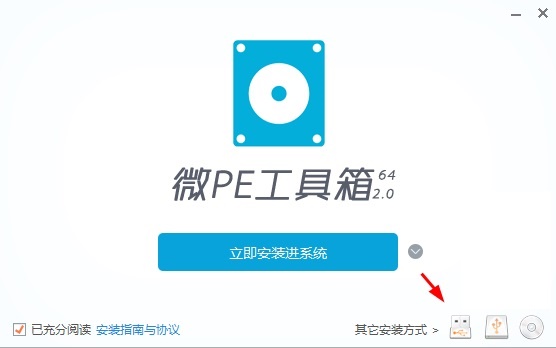
4、然后選擇我們的u盤(pán),勾選“格式化”,并根據(jù)下圖進(jìn)行設(shè)置。
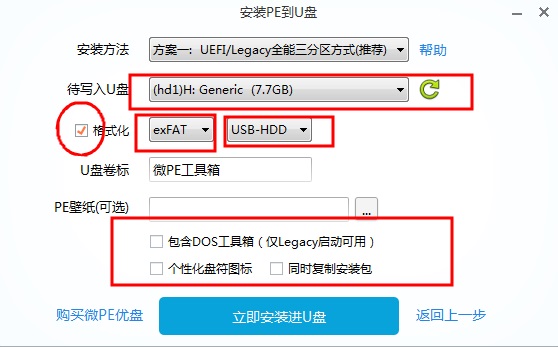
5、設(shè)置完成后點(diǎn)擊“立即安裝進(jìn)U盤(pán)”,然后在彈出窗口選擇“開(kāi)始制作”
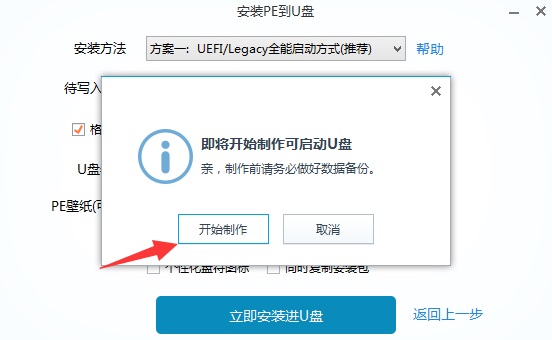
6、接著只要等待軟件自動(dòng)為你安裝,等待進(jìn)度條走完會(huì)彈出對(duì)話(huà)框,就代表啟動(dòng)盤(pán)制作完成了。
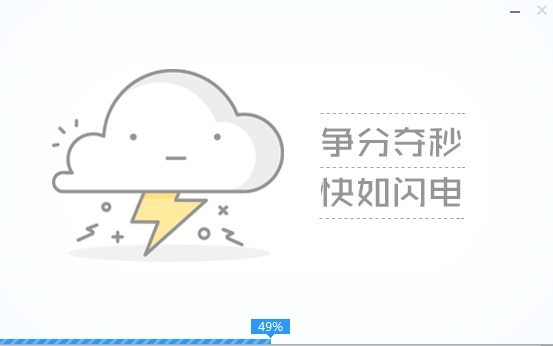
7、如果我們想要使用啟動(dòng)u盤(pán)安裝win11的話(huà),還需要下載一個(gè)win11系統(tǒng)放入其中,就能安裝win11了。

win11純凈版
干凈純凈 使用流暢
一鍵安裝教程
table tbody tr td button{background: #4E9FF7;border:none;border-radius: 4px;padding: 5px 16px;display: inline-block;vertical-align: text-top;}table tbody tr td button a{border:none;color: #fff;}詳情相關(guān)文章:win11任務(wù)欄崩潰了解決教程 | win11任務(wù)欄無(wú)反應(yīng)解決方法 | win11任務(wù)欄一直轉(zhuǎn)圈圈解決方法
以上就是win11啟動(dòng)u盤(pán)制作教程了,需要的朋友快去制作啟動(dòng)u盤(pán),安裝win11吧。想知道更多相關(guān)教程還可以收藏好吧啦網(wǎng)。
以上就是win11啟動(dòng)u盤(pán)制作教程的全部?jī)?nèi)容,望能這篇win11啟動(dòng)u盤(pán)制作教程可以幫助您解決問(wèn)題,能夠解決大家的實(shí)際問(wèn)題是好吧啦網(wǎng)一直努力的方向和目標(biāo)。
相關(guān)文章:
1. Win7文件夾變綠顯示沒(méi)有權(quán)限怎么辦?Win7文件夾變綠顯示沒(méi)有權(quán)限的解決方法2. Win7無(wú)法關(guān)機(jī)一直顯示正在關(guān)機(jī)怎么辦?3. Win10怎么卸載重裝聲卡驅(qū)動(dòng)?Win10卸載聲卡驅(qū)動(dòng)詳細(xì)教程4. Win10藍(lán)屏終止代碼WHEA_UNCORRECTABLE_ERROR怎么解決?5. 如何一鍵關(guān)閉所有程序?Windows系統(tǒng)電腦快捷關(guān)閉所有程序教程6. Win11渠道選哪個(gè) 升級(jí)Win11選擇哪個(gè)渠道7. Win11怎么設(shè)置任務(wù)欄小圖標(biāo)?Win11設(shè)置任務(wù)欄小圖標(biāo)的方法8. Win11的開(kāi)機(jī)音效要怎么設(shè)置?9. Win10電腦制作定時(shí)關(guān)機(jī)代碼bat文件教程10. 怎么檢測(cè)電腦是否支持Win11系統(tǒng)?電腦無(wú)法運(yùn)行Win11怎么辦?

 網(wǎng)公網(wǎng)安備
網(wǎng)公網(wǎng)安備